联想笔记本电脑怎样安装触控板驱动 联想笔记本电脑安装触控板驱动的方法
时间:2017-07-04 来源:互联网 浏览量:
今天给大家带来联想笔记本电脑怎样安装触控板驱动,联想笔记本电脑安装触控板驱动的方法,让您轻松解决问题。
我从联想的官网上下载下来的触控板驱动该如何安装呢?我们其实安装触控板驱动后在鼠标界面可以看到“elan”也就是触控板设置。但是我的没有,该如何安装呢?下面和大家分享一下我的经验。具体方法如下:
1下载下来一般情况下是一个自解压文件。
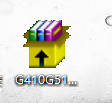 2
2我们双击文件。他会弹出一个对话框,让我们选择解压路径,我们可以根据自己的需要进行选择,然后我们点击“安装”
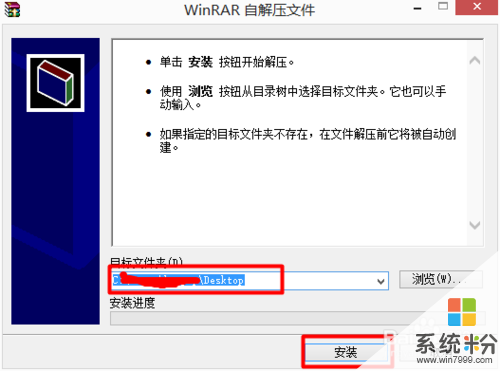 3
3然后他会先解压文件。
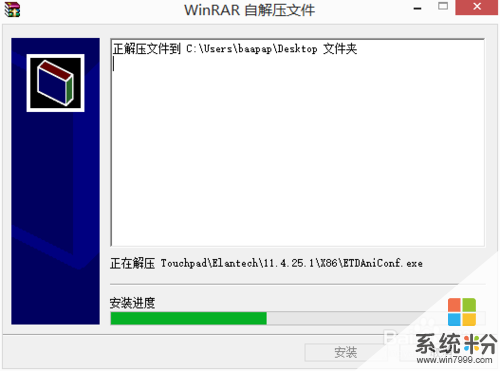 4
4解压完弹出安装界面。
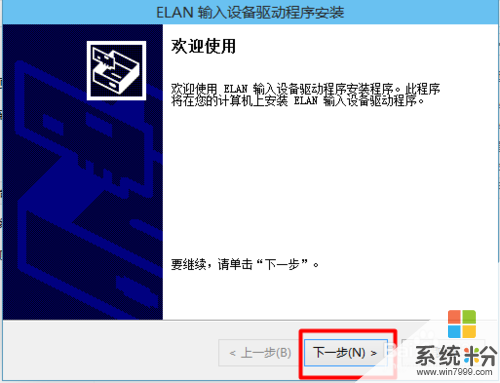 5
5然后我们点击“下一步”
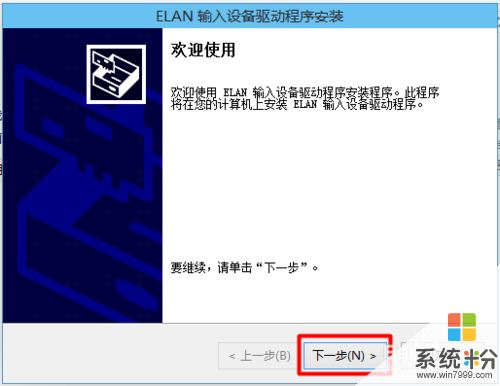 6
6然后,在弹出的“许可协议”中我们选择“我接受此协议”,继续点击“下一步”
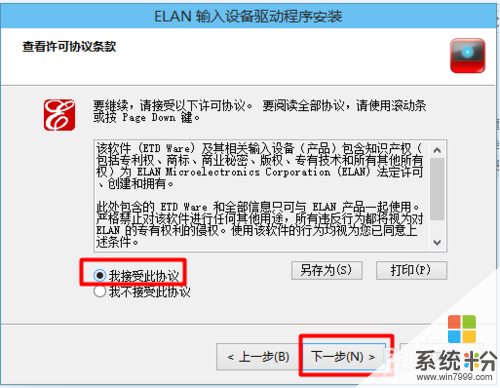 7
7他会弹出正在安装。
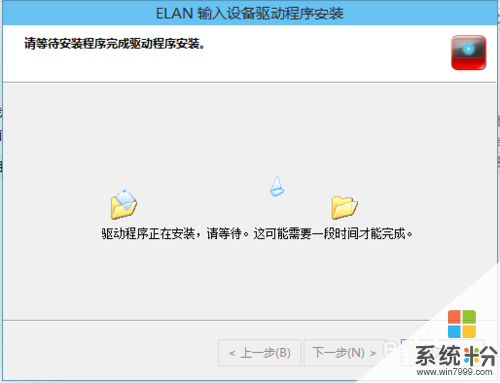 8
8安装完弹出“安装完成”,我们点击“完成”
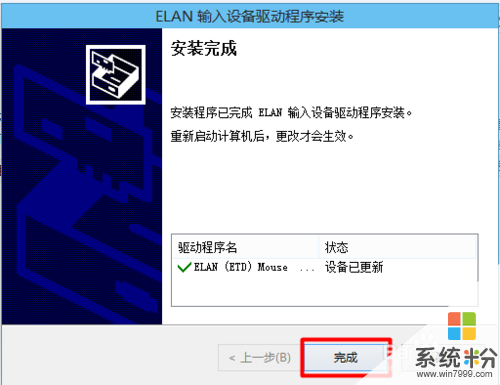 9
9接下来会弹出“必须重新启动计算机才能应用这些更改”,我们选择“立即重新启动"
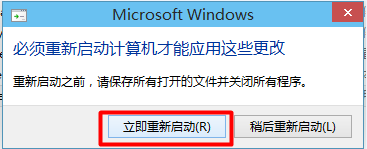 10
10这样我们安装成功。,我们在桌面右下角就可以看到我们的触控板了。
 11
11如果您觉得本经验有帮助,请点击正下方的或右上角的“投票”或“分享”或“关注”给我支持和鼓励,为了方便下次查看,您可以点击“收藏”。
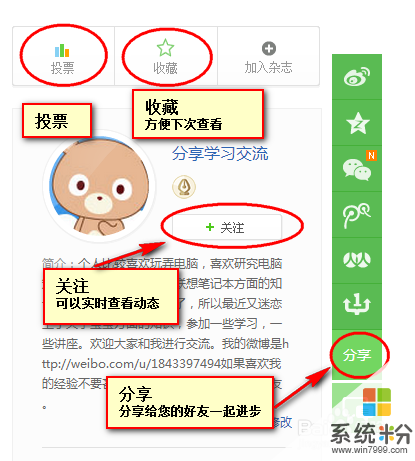
以上就是联想笔记本电脑怎样安装触控板驱动,联想笔记本电脑安装触控板驱动的方法教程,希望本文中能帮您解决问题。
我要分享:
相关教程
- ·联想笔记本g510怎么卸载触控板驱动程序 联想笔记本g510卸载触控板驱动程序的方法
- ·联想笔记本怎样关闭触控板 联想笔记本如何关闭触控板
- ·怎样在联想官网下载触控板驱动? 在联想官网下载触控板驱动的方法?
- ·联想笔记本电脑怎么关闭触摸板? 联想笔记本电脑关闭触摸板怎么办
- ·联想笔记本电脑ThinkpadL430关闭笔记本触摸板的步骤 联想笔记本电脑ThinkpadL430怎么关闭笔记本触摸板
- ·联想笔记本怎样打开/关闭触控板 联想笔记本打开/关闭触控板的方法有哪些
- ·戴尔笔记本怎么设置启动项 Dell电脑如何在Bios中设置启动项
- ·xls日期格式修改 Excel表格中日期格式修改教程
- ·苹果13电源键怎么设置关机 苹果13电源键关机步骤
- ·word表格内自动换行 Word文档表格单元格自动换行设置方法
